Kā izmantot kolonnu skata opcijas Finder operētājsistēmā Mac
Kas jāzina
- Izmantojiet ikonas sadaļā Skatīt sadaļu, lai formatētu Finder logu. Varat izvēlēties skatīt lietas kā ikonas, sarakstu vai kolonnu.
- Ar peles labo pogu noklikšķiniet uz loga un atlasiet RādītSkatītIespējas lai pielāgotu kolonnas skatu.
- Opciju ekrāns ļauj pielāgot teksta lielumu; grupēt ikonas pēc izmēra, nosaukuma vai datuma; rādīt ikonu priekšskatījumus un daudz ko citu.
The Meklētājs loga kolonnas skats ir veids, kā ātri redzēt, kur atrodas vienums hierarhiskajā skatā Mac failu sistēma. Kolonnu skatā tiek parādīta vecākmape un visas apakšmapes, kurās atrodas fails, un katra ir attēlota savā kolonnā. Šī informācija attiecas uz MacOS Catalina (10.15) līdz OS X Mountain Lion (10.8).
Finder loga atvēršana
Atveriet Finder logu, izmantojot vienu no vairākām metodēm:
- Noklikšķiniet uz Meklētājs ikonu dokā.
- Izmantojiet īsinājumtaustiņus Pavēli + N.
- Izvēlieties Fails > Jauns meklētāja logs izvēlņu joslā pēc noklikšķināšanas uz darbvirsmas.
Ikonas sadaļā Skatīt sadaļu Finder loga augšpusē kontrolējiet loga formātu. Varat izvēlēties skatīt failus no kreisās uz labo pusi kā ikonas, sarakstu, kolonnu skatā vai (sākot ar macOS Mojave) kā galeriju.
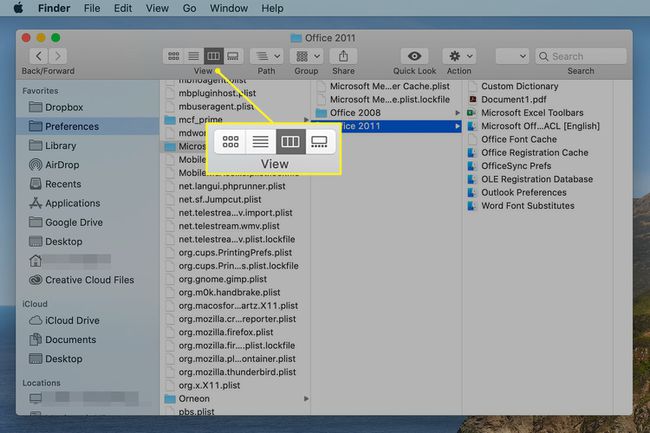
Kolonnu skata pielāgošanas opcijas
Kad skatāt failu vai mapi mapē Meklētājs Kolonnas skatā jums ir dažas iespējas, kā to pielāgot.
Lai kontrolētu kolonnu skata izskatu un darbību, atveriet Finder logu un noklikšķiniet uz Kolonnas skata ikona ekrāna augšdaļā. Ar peles labo pogu noklikšķiniet jebkurā tukšā loga apgabalā un atlasiet Rādīt skata opcijas no uznirstošās izvēlnes. Ja vēlaties, varat atvērt tās pašas skata opcijas, atlasot Skatīt > Rādīt skata opcijas no Finder izvēlnes joslas.
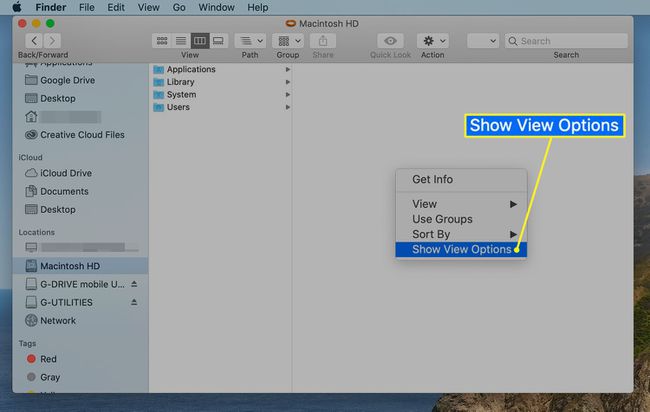
Opciju ekrānā ir šādas izvēles:
- Vienmēr atvērt kolonnu skatā: Atzīmējiet atzīmi blakus šai opcijai, lai Finder logs vienmēr izmantotu kolonnas skatu, kad to pirmoreiz atverat. Protams, varat izmantot Finder skata pogas, lai mainītu skata veidu pēc mapes atvēršanas programmā Finder.
- Grupēt pēc: jums ir iespēja grupēt pēc Nav, Vārds, Pēdējās atvēršanas datums, Pievienošanas datums, Modifikācijas datums, Izveidošanas datums, Lielums un Atzīmes.
- Kārtot pēc: Kārtot pēc noklusējuma ir Nosaukums, taču varat izvēlēties citas opcijas, tostarp pēdējās atvēršanas datums, pievienošanas datums, modificēšanas datums, izveides datums, lielums un atzīmes.
- Teksta lielums: Izmantojiet šo nolaižamo izvēlni, lai norādītu teksta lielumu, kas tiek izmantots vienuma nosaukumam, un atribūtus, kas tiek rādīti katrā kolonnā.
- Rādīt ikonas: Šī opcija iespējo vai atspējo ikonu rādīšanu kolonnu skatā. Ja šī opcija ir atzīmēta, pa kreisi no vienuma nosaukuma tiek parādīta neliela ikona.
- Rādīt ikonas priekšskatījumu: Šī opcija iespējo vai atspējo ikonu iespēju rādīt to satura sīktēlu priekšskatījumu. Ja ir atzīmēta atzīme, ikonas parāda priekšskatījumu. Kad atzīme ir noņemta, tiek parādīta faila noklusējuma ikona.
- Rādīt priekšskatījuma kolonnu: Kolonnu skats var veltīt tā displeja pēdējo kolonnu, lai parādītu detalizētu informāciju par atlasīto failu. Šī informācija ir līdzīga datiem, ko redzat, izmantojot Finder komandu Iegūt informāciju. Priekšskatījuma kolonna tiek parādīta tikai tad, ja ir atlasīts fails. Tas neparādās, ja mape ir vienīgais atlasītais vienums.
Papildus šīm opcijām varat mainīt Finder logu izmērus un izmantot pazīstamās sarkanās, dzeltenās un zaļās pogas, lai aizvērtu, minimizētu un palielinātu logu.
Visi iestatījumi, kurus mainīsit logam Finder, tiks piemēroti, līdz tos vēlreiz mainīsit.
